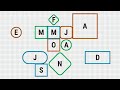Mostrando entradas con la etiqueta trucos. Mostrar todas las entradas
Mostrando entradas con la etiqueta trucos. Mostrar todas las entradas
viernes, 1 de julio de 2011
5 trucos para sacar más provecho a Google Chrome
El Equipo de Google trabaja duro para mejorar Chrome, el navegador más rápido a tu disposición actualmente. Google Chrome cuenta con una larga lista de funcionalidades y opciones que muchas veces, escapan de nuestra atención como usuarios. Es por este motivo que queremos pasarte estos datos para que aproveches realmente al máximo todas las posibilidades que Google Chrome te brinda.
- Fijar Pestaña: Como ya sabes, puedes usar Ctrl+T (Windows) o Cmd+T (Mac) para abrir una nueva pestaña. Pero, ¿y si a menudo abres las mismas pestañas, una y otra vez? La función de Fijar Pestaña es la solución para ti. Sólo debes hacer clic derecho sobre la pestaña que desear fijar y seleccionar “fijar pestaña”. De este modo, la próxima vez que abras el navegador, éste te mostrará todas las pestañas que hayas fijado.
- Pegar y Buscar: te permite, justamente, pegar y buscar en Google, con un solo gesto. Sólo selecciona un texto cualquiera y cópialo. Luego, en Google Chrome, pégalo en la barra de direcciones haciendo clic derecho (o Cmd+clic en Mac) y selecciona Pegar y Buscar.
- Administrador de Tareas: una de las características que diferencia a Google Chrome de otros navegadores es el administrador de tareas. Trata cada pestaña que pudieras tener abierta como un proceso separado e independiente, de manera que si un sitio web presenta problemas y la pestaña se bloquea, no lo hará el navegador completo: puedes elegir terminar sólo el proceso que presenta inconvenientes, dejando todas las demás pestañas intactas.
- Usa la barra de direcciones como una calculadora: tu barra de direcciones de Google Chrome te permite no sólo realizar búsquedas, sin necesidad de cargar antes el buscador de Google, sino que puedes introducir allí una operación matemática y Chrome te dará el resultado, sin tener que usar otra calculadora. ¿Fácil, verdad?
- Modificar el área de texto: a menudo necesitamos escribir cierta cantidad de texto dentro de algún sitio web. Pero, en algunos casos, esa caja de texto disponible es muy pequeña y puede resultar incómodo tanto escribir como leer lo que hemos escrito. Bueno, pues esto no te sucederá con Google Chrome, pues éste tiene la posibilidad de que cambies el tamaño de las cajas de texto para tu comodidad.
Esperamos que estos pequeños tips te sean útiles. Por supuesto, no dudes en visitar Chrome Web Store para agregar extensiones que te ayudan a incrementar los usos de tu navegador Google Chrome.
Por Maria Conchita Mauro, Consumer Operations
fuente: googleamericalatinablog
10:29 by My Web · 0
Suscribirse a:
Entradas (Atom)